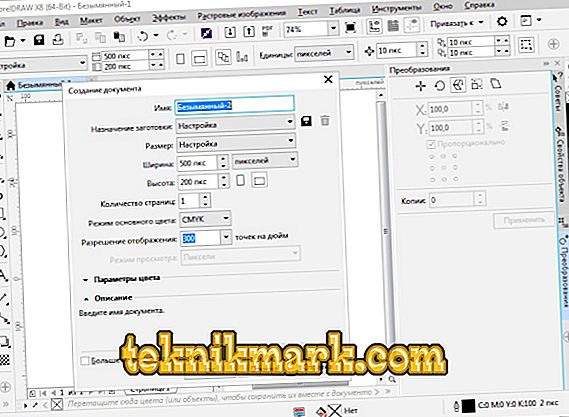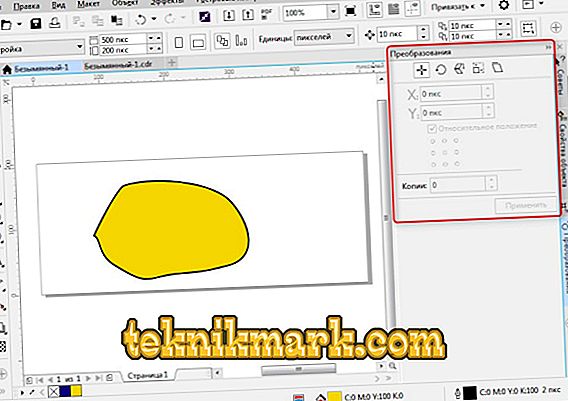A tervező munkája számos rutin cselekvés gyakori végrehajtását jelenti, gyakran megismétlődik. Még egy egyszerű logó rajzolása során is több tucat műveletet hajtanak végre az elemeken. Fontos az a sebesség, amellyel a tervező elvégzi ezeket a műveleteket, mert néhány másodperc késleltetése egy egész munkaidőt eredményez. A program munkájának kényelmesebbé és gyorsabbá tétele érdekében a fejlesztők a CorelDRAW-ban készített gyorsbillentyűket.

Minden alkalommal, amikor egy egeret használunk egy vagy másik menüpont felkereséséhez, sok időbe telik a kívánt paraméter megtalálása. De ha ismeri a speciális kombinációkat a billentyűzeten, akkor ugyanezt teheted meg egy másodpercnél rövidebb idő alatt. Feltételesen csoportosíthatja a fájlkezeléshez, a megtekintéshez, a szerkesztéshez, a mobil ablakokhoz, a terjesztéshez, a szerszámokhoz, a színes munkahoz kapcsolódó kombinációkat.
Fájlok használata
A fájl műveleteinek és beállításainak gyorsbillentyűk:
CTRL +:
- N - hozzon létre egy dokumentumot, megjelenik egy párbeszédpanel, ahol megadhatja a létrehozandó fájl paramétereit;
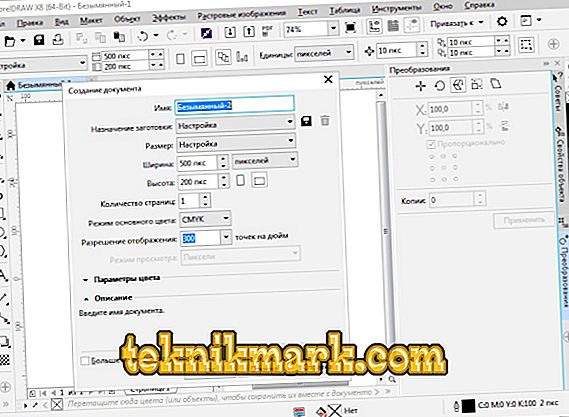
- S - mentés, lehetővé teszi a folyamat változásainak rögzítését;
- Shift + S - „Mentés másként” lehetővé teszi az aktuális fájl külön fájlként történő mentését;
- E-export, egy ablak jelenik meg, ahol a paraméterek és a formátum van kiválasztva;
- I - import;
- F6 - átvitel a következő lapra (a következő nyitott fájlra);
- O - nyissa meg a fájlt;
- F4 - zárja be a dokumentumot;
- P - nyomtassa ki a teljes fájlt vagy a kiválasztott részt, és megjelenik egy ablak a beállítások kiválasztására;
- F - nyomtatási paraméterek a dokumentum közvetlen nyomtatása nélkül;
- D - a nyomtatási lehetőségek beállítása két oldalról;
- E - a dokumentum általános nyomtatási paraméterei, a nyomtató beállításai;
- T - nyomtatás az előnézeti ablakból;
- A vagy csak F12 - hozzon létre egy nyomtatási stílust a jelenleg használt paraméterekkel.
Alt +:
- F4 - a Corel alkalmazás bezárása;
- O - ablak a nyomtatási paraméterek kiválasztásához.
Munkaterület műveletek
Corel gyorsbillentyűk a munkaterület megváltoztatásához:
- F9 - teljes képernyős mód eszközök megjelenítése nélkül;
- H - pásztázás, melyet „kéznek” nevezhetünk másképp;
- Shift + F2 - a kijelölt objektumok maximális növelése a képernyőn;
- Shift + F9 - menjen a kibővített nézetre;
- Ctrl + W - az aktuális ablak frissítése;
- Shift + F4 - a teljes oldal elhelyezése a képernyőn;
- N - navigátor egy listával és az összes objektum kiválasztására a fájlban;
- Ctrl + J - megnyitja a program beállításait;
- Shift + F9 - váltás a különböző képminőségű értékek között;
- Ctrl + Space - kapcsoló kiválasztási módok;
- Alt + F7 - meghatározza, hogy az objektum melyik pozícióban van az oldalon;
- PgUp - váltás az előző oldalra;
- PgDn - váltás a következő oldalra;
- Ctrl + F1 - hívás referenciaanyagok;
- Ctrl + M - előkészítő ablak;
- Ctrl + Z - a dokumentum különböző léptékű megjelenítésének beállításai;
- Alt + F11 - hívja a szerkesztőt makrók létrehozásához.
Szerkesztés és szerkesztés
Fontolja meg, hogy melyek a leggyakrabban használt gyorsbillentyűk a szerkesztéshez a KorelDRAV programban.
CTRL +:
- C - másolja a kiválasztást egy rekorddal a vágólapra;
- V - az objektum behelyezése;
- Z - az előző művelet megszakítása;
- Shift + Z - visszaküldi a törölt műveletet;
- R - ismételje meg az előző műveletet;
- D - az objektum másolása;
- X - vágás;
- Q - fordítsa a szöveget a kontúrra;
- Shift + Q - fordítsa a löketet kontúrra;
- G - csoportosítás;
- K - osztja a görbét;
- L az ívelt vonalak egyesülése;
- A - válassza ki az összeset;
- Enter - hívja a panel kijelzőjét és az elem tulajdonságait.
És több hasznos kombináció:
- Spacebar és jobb egérgombbal - hozzon létre egy példányt az eredeti példányra a vágólapra való elhelyezés nélkül;
- Törlés - a kiválasztott elem törlése;
DOCKER ablakok
A DOCKER ablakok olyan ablakok, amelyek a képernyő jobb oldalán helyezkednek el anélkül, hogy bezárnák az eszközöket és a paneleket, ahol gyorsan módosíthatja a rajz paramétereit. Fontolja meg a gyorsbillentyűket a DOCKER használatakor:
- Alt + F2 - lineáris méretváltozás;
- Ctrl + F2 - a fajok közötti váltás vezérlése;
- Alt + F3 - lencse hatások;
- Ctrl + F5 - grafikus stílusok és szövegstílusok megjelenítése;
- Ctrl + F7 - az objektumhéj hatásainak kezelése;
- Ctrl + F9 - effektek kiválasztása ablak;
- Alt + F7 - torzítás, áthelyezés, forgatás, tükrözés kiválasztása;
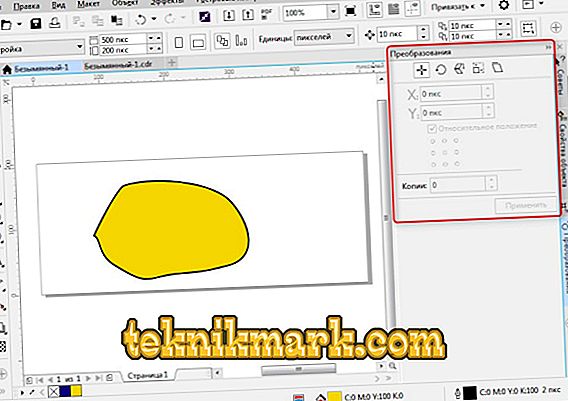
- Alt + F8 - forgásvezérlés;
- Alt + F9 - a skála és a tükörkép módosítása;
- Alt + F10 - méretszabályozás;
- Ctrl + F11 - elem kiválasztása a könyvtárból.
Igazítás és elosztás
A CorelDRAW billentyűparancsainak egy másik fontos blokkja:
- P - a laphoz való középpontosítás;

- R - igazítsa a jobb oldali szegélyt;
- L - igazítsa a bal oldali szegélyt;
- T - illeszkedjen a tetejéhez;
- E - igazítsa az elemek közepét vízszintesen;
- С - az objektumok középpontját függőlegesen igazítsa;
- B - igazodjon az alsó élhez;
- Shift + E - vízszintesen elterjedt a központban;
- Shift + С - függőlegesen terjeszti a központot;
- Ctrl + G - csoportosítás;
- Shift + A - vertikálisan egyenlő távolságra terjeszthető;
- Shift + B - az alsó él mentén eloszlik;
- Shift + L - függőlegesen elterjedt a bal szélén;
- Shift + T - függőlegesen elterjedt a felső él mentén;
- Shift + P - vízszintes eloszlás egyenlő távolságokon;
- Shift + R - vízszintesen jobbra terjed;
- Shift + nyíl - az elemeket a kijelölt nyílnak megfelelően mozgathatja a billentyűzeten (lefelé, fel, balra vagy jobbra).
Munka szerszámokkal és színnel
Corel gyorsbillentyűk művészeti eszközök és színek hívására:
- F5 - szabad formájú kiválasztás;
- F6 - kapcsolja be a téglalapot;
- F7 - az ovális (ellipszis) kiválasztása;
- F8 - hívja a szövegmódosító eszközt;
- І - kapcsolja be a művészeti ecsetet;
- G - interaktív kitöltés kiválasztása;
- Y - kapcsolja be a sokszöget;
- F10 - indítsa el az Shape eszközt (Shapetool);
- F11 - kilépés a gradiens kitöltési ablakba;
- D - razlinovku engedélyezése;
- M - töltőháló;
- X - az objektum megosztásának képessége, annak egy részének törlése;
- F12 - a kontúr beállítása;
- Shift + F12 - a kitöltés módosítása;
- A hélix;
- Ctrl + bal egérgombbal a színablakban - keverjük össze a színt;
- Alt + bal egérgombbal a színablakban - változtassa meg a kontúr színét;
- Ctrl + Shift + B - színegyensúly.
Ezek a főbb KorelDRAV gyorsbillentyűk, amelyek célja a program tervezési fejlesztésének egyszerűsítése és felgyorsítása. Ezenkívül a szerkesztő képes változtatni, új és testre szabni a fenti kombinációkat.
Gyorsbillentyűk módosítása
A CorelDRAWx7, x8 gyorsbillentyűk beállításához tegye a következőket:
- Hívja a paraméter ablakot a Ctrl + J kombináció használatával.
- Ugrás a Billentyűparancsok parancsra.
- Kattintson az "Összes visszaállítása" gombra, és állítsa be újra a kombinációkat. Ez azonban nem ajánlott. Az alapbeállítások a legjobban megmaradnak.
- Balra a kategóriákba sorolt parancsok listája. Tekintse meg és módosítsa a kombinációkat, ahogy tetszik.
Így a CorelDRAW programot könnyebbé teheti az Ön számára. A leggyakoribb kombinációk a legjobban a szívből tanultak. Gyakori gyakorlattal a kezek automatikusan automatikusan megnyomják a szükségeseket, és a rajz készen áll a nyomtatásra vagy az ügyfelek részére történő időben történő átadásra anélkül, hogy további munkaerőköltségek merülnének fel. Ha hasznosabb KorelDRAV gyorsbillentyűket ismer, ossza meg észrevételeit.